You are here
anaconda 切换 python 版本 通义 文心一言 chatgpt 有大用 有大大用
在Anaconda环境下切换Python版本,可以通过创建和激活不同的环境来实现。这样,你可以在不同的项目中使用不同版本的Python,而不会造成冲突。以下是详细步骤:
1. 创建新环境
首先,打开Anaconda Prompt(Windows)或终端(Mac/Linux),然后运行以下命令来创建一个新的环境,并指定Python版本。例如,如果你想创建一个使用Python 3.7的环境,可以输入:
Bash1 conda create -n myenv python=3.7
# su 管理员 一下进行操作,,,否则可能会 提示 NowritableEnvsDirError,没有写入权限的意思,
这里,myenv是你给新环境起的名字,你可以根据需要替换为其他名称;python=3.7指定了环境中的Python版本。
2. 激活环境
创建好环境后,你需要激活它。在Anaconda Prompt或终端中,输入:
Windows:
Bash1 conda activate myenv
macOS/Linux:
Bash
# 第一步 su 管理员 ,那么需要 exit 一下1 source activate myenv
这会将你的工作环境切换到myenv中,此时在该环境中安装的任何包或运行的Python都将使用你为该环境指定的Python版本。
3. 验证Python版本
激活环境后,你可以通过运行以下命令来验证当前使用的Python版本:
Bash1 python --version
这将会显示当前环境中的Python版本,确保它与你在创建环境时指定的版本一致。
4. 切换回默认环境
如果你想要切换回基础环境或其他环境,只需先使用conda deactivate命令退出当前环境,然后再次使用conda activate命令激活你想要的环境即可。
Bash1 conda deactivate (或者 source deactivate myenv ,但是 source deactivate myenv 是遭反对的方法) 2 conda activate base # 举例,切换回base环境
5. 如何让 myenv 变成默认环境 见 /node-admin/21235
( 还要在 ..bash_profile 或 .zshrc 中 环境变量中 加上新的python路径 )
注意事项
在创建新环境时,如果指定的Python版本在Anaconda的仓库中不可用,你可能需要先更新conda或者考虑使用pip在环境中安装特定版本的Python。
确保在激活环境后再进行包的安装或更新,以避免影响到其他环境或基础环境的配置。
通过上述步骤,你可以灵活地在不同Python版本之间切换,满足不同项目的需求。
我们打开 anaconda navigator ( anaconda 导航器 ) ,,,,,看 environment ,会看到 base 和 myenv
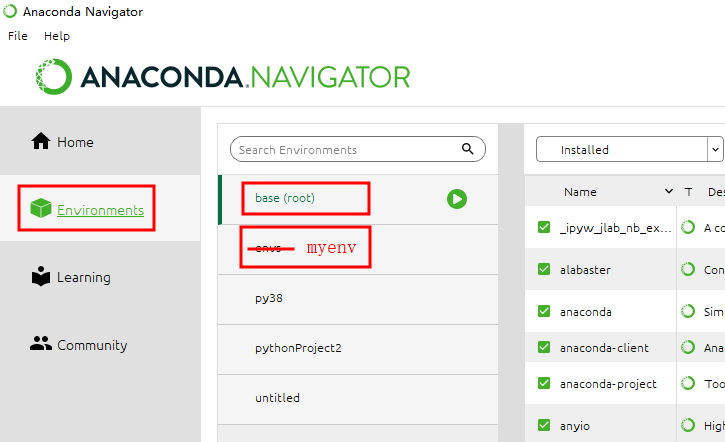
在Anaconda中切换Python版本,可以通过创建和激活不同的Python环境来实现。以下是一个具体的步骤说明:
打开命令行(如终端、命令提示符或Anaconda Prompt)。
使用
conda create命令创建一个新的Python环境,并指定所需的Python版本。例如,如果你想创建一个名为python36的环境,并指定Python版本为3.6,可以输入以下命令:
bash复制代码conda create --name python36 python=3.6
注意:在命令执行过程中,因为需要下载Python 3.6的相关包,所以可能会需要一些时间。
3. 当环境创建完成后,你可以使用activate命令(在Windows上是activate,在Unix或MacOS上是source activate)来激活这个环境。例如:
bash复制代码activate python36 (conda activate python36)
或者
bash复制代码source activate python36
激活环境后,你可以通过输入
python --version来检查当前的Python版本。你应该会看到Python 3.6的版本信息。如果你想切换到另一个Python版本,你可以再次使用
conda create命令来创建一个新的环境,并指定新的Python版本。然后,使用activate命令来激活这个新环境。
另外,如果你正在使用Anaconda Navigator这个图形界面工具,你也可以在Navigator中直接选择和管理不同的Python环境。在Navigator中,你可以看到所有已创建的环境,选择你想使用的环境,然后点击“Play”按钮来激活它。
请注意,如果你在尝试切换版本时遇到问题(如报错),可能是由于你的环境配置或Anaconda安装的问题。在这种情况下,你可能需要检查你的环境变量设置,或者重新安装Anaconda。
